88170866021
با ما در تماس باشـید
با ما در تماس باشـید

تعریف بانک
جهت ثبت چک، عمليات بانک، دريافت و پرداخت ها و غيره نياز به بانک و حساب بانکی می باشد. در این قسمت شما می توانید اطلاعات مربوط به بانک های طرف حساب موسسه خود را وارد کنید.
پس از ورود به صفحه تعریف حساب بانک قسمت های ذیل را مشاهده می کنید که به تفصیل در رابطه با آنها در ذیل توضیح خواهیم داد:
بانک : در این قسمت نام بانک صادر کننده شماره حساب را انتخاب کنید. در صورتی که نام بانک در لیست نمایش داده شده نبود با کلیک بر روی دکمه اقدام به ثبت نام بانک جدید کنید.
شماره حساب : شماره حساب بانک مورد نظر خودر را در این قسمت وارد کنید.
نوع حساب : در صورتی که بخواهيد، در نرم افزار مشخصات دسته چک مربوط به شماره حساب بانک را وارد کنید، بايستی نوع حساب جاری باشد.
اتصال به دستگاه کارت خوان : با انتخاب این گزینه ، مشخصات این شماره حساب در لیست “بانک کارت خوان” ، هنگام ثبت فاکتور فروش نمایش داده می شود.
موجودی اولیه : در صورتی که هنگام تعریف حساب بانک بخواهید موجودی اولیه آن را وارد کنید ، می توانید از این قسمت استفاده کنید .
• لازم به ذکر است فقط هنگام تعریف حساب بانک، نرم افزار به شما اجازه وارد کردن موجودی اولیه در این قسمت را می دهد. در غیر این صورت بایستی از فرم سند افتتاحیه اقدام به وارد کردن موجودی اولیه کنید.
توانایی پذیرش مقدار منفی : در این قسمت مشخص می شود که در تمامی عملیات های بانکی، موجودی حساب بانک جاری چک شود یا خیر
• می پذیرد : در هنگام ثبت عمليات مالی در صورتی که موجودی بانک منفی شود، نرم افزار اجازه ثبت عملیات مالی را به شما خواهد داد.
• نمی پذیرد : در صورت منفی شدن موجودی حساب بانک هنگام ثبت عملیات مالی، نرم افزار با نمایش پیغام، از ثبت عملیات مالی جلوگیری خواهد کرد.
• نمایش پیغام : در صورت منفی شدن موجودی حساب بانکی هنگام ثبت عملیات مالی ، نرم افزار پیغام زیر را نمایش خواهد داد و در صورت تائید کاربر ، عملیات مالی ثبت خواهد شد.
در انتها جهت ثبت مشخصات حساب بانکی بر روی دکمه ثبت و خروج و یا ثبت و جدید کلیک کنید.
نکته
• دکمه ثبت و جدید ، مشخصات حساب بانک را ثبت و فرم را آماده ثبت حساب بانک جدید می کند.
• دکمه ثبت و خروج مشخصات حساب بانک را ثبت و فرم را می بندد.
نمایش لیست حساب های بانکی
در سربرگ جستجو می توان لیست تمام حساب هاب بانکی ثبت شده را مشاهده نمود، و براساس پارامترهای جستجو در بالای فرم، عمليات جستجوی بر روی آنان را انجام داد.
چاپ لیست حساب های بانکی
پس از نمایش لیست تمام حساب های بانکی ثبت شده در سربرگ جستجو ، برای چاپ لیست نمایشی به یکی از روش های زیر عمل کنید:
1- با کلیک بر روی دکمه ارسال به اکسل ، نرم افزار اکسل در سیستم شما اجرا شده و لیست نمایش داده شده ، به نرم افزار اکسل انتقال داده می شود
2- با کلیک بر روی دکمه پرینت ، امکان “پیش نمایش” ، “پرینت” و “ارسال به PDF ” لیست نمایش داده شده ، به شما داده می شود.
ویرایش مشخصات حساب های بانکی
روش های بارگذاری مشخصات حساب های بانکی جهت ویرایش
1- در سربرگ عملیات ، با استفاده از دکمه های پیمایشگر در پایین فرم
2- در سربرگ جستجو ، حساب بانکی ، مربوطه را جستجو و بر روی ردیف آن دابل کلیک کنید
3- در سربرگ جستجو ، ردیف مربوطه را انتخاب و بر روی دکمه کلیک کنید.
حذف حساب های بانکی
برای حذف حساب های بانکی تعریف شده به روش های زیر می توانید عمل کنید
1- پس از بارگذاری اطلاعات ، بر روی دکمه حذف در پایین فرم کلیک کنید
2- در سربرگ جستجو ردیف مربوطه را انتخاب و بر روی دکمه کلیک کنید.
3- در سربرگ جستجو بر روی ردیف مربوطه راست کلیک کرده و گزینه حذف ردیف انتخابی را انتخاب کنبد.
4- برای حذف تمامی حساب های بانکی ، در سربرگ جستجو بر روی لیست نمایش داده شده راست کلیک کرده و گزینه حذف تمام ردیف ها را انتخاب کن.
انتقال از بانک به بانک
جهت درج عملیات انتقال وجه بین حساب های بانکی از این قسمت استفاده کنید.
پس از ورود به صفحه انتقال از بانک به بانک قسمت های ذیل را مشاهده می کنید که به تفصیل در رابطه با آنها در ذیل توضیح خواهیم داد:
شخص : در این قسمت می توانید شخص واسط در عملیات انتقال از بانک به بانک را مشخص کنید. در صورتی که مشخصات شخص مورد نظر در نرم افزار ثبت نشده باشد بایستی ابتدا اقدام به ثبت مشخصات شخص کنید.
بانک مبداء : در این قسمت بایستی نام و شماره حساب بانک مبداء را انتخاب کنید. در صورتی که مشخصات شماره حساب مبداء در نرم افزار ثبت نشده است ، بایستی ابتدا اقدام به ثبت آن کنید
شماره سند / چک : در این قسمت بایستی شماره سند / چک مربوط به شماره حساب مبداء را وارد کنید.
بانک مقصد : در این قسمت بایستی نام و شماره حساب بانک مقصد را انتخاب کنید. در صورتی که مشخصات شماره حساب مقصد در نرم افزار ثبت نشده است ، بایستی ابتدا اقدام به ثبت آن
شماره قبض : در این قسمت شماره قبض انتقال وجه به حساب بانکی مقصد را وارد کنید.
انتقال : بعد از وارد کردن اطلاعات، با کلیک بر روی دکمه انتقال، صفحه زیر نمایش داده می شود.
• انتقال مبلغ به وسیله چک :
در صورتی که برای انتقال وجه بین حساب های بانکی از چک استفاده کرده باشید، جهت شبیه سازی این عملیات بر روی این دکمه کلیک کنید. با انجام این کار پیغام زیر نمایش داده می شود که با تائید آن وارد فرم تعریف چک های پرداختنی شده و بایستی اقدام به ثبت مشخصات چک خود کنید.
• انتقال عادی :
با کلیک بر روی این دکمه عملیات انتقال مبلغ در نرم افزار بدون واسط انجام می شود.
نکته :
• در صورت ثبت عملیات انتقال به وسیله چک ، نبایستی هیچ کدام از عملیات های شبیه سازی شده در نرم افزار را ویرایش و یا پاک کنید.
• انتقال مبلغ انجام شده به وسیله چک قابل ویرایش نخواهد بود.
گزارش موجودی بانک ها : با کلیک بر روی این دکمه گزارش موجودی بانک ها نمایش داده می شود.
نمایش لیست انتقال ها از بانک به بانک
در سربرگ جستجو می توان لیست تمام انتقال های انجام شده از بانک به بانک را مشاهده کنید، و بر اساس پارامتر های جستجو در بالای فرم، عمليات جستجو برای یافتن انتقال خاصی از بانک به بانک را انجام داد.
چاپ لیست انتقال ها از بانک به بانک
پس از نمایش لیست تمام انتقال های انجام شده بین حساب های بانکی ، در سربرگ جستجو ، برای چاپ لیست نمایشی به یکی از روش های زیر عمل کنید:
1- با کلیک بر روی دکمه ارسال به اکسل ، نرم افزار اکسل در سیستم شما اجرا شده و لیست نمایش داده شده ، به نرم افزار اکسل انتقال داده می شود
2- با کلیک بر روی دکمه پرینت ، امکان “پیش نمایش” ، “پرینت” و “ارسال به PDF ” لیست نمایش داده شده ، به شما داده می شود.
ویرایش عملیات های انتقال از بانک به بانک
روش های بارگذاری اطلاعات عملیات انتقال از بانک به بانک جهت ویرایش
1- در سربرگ عملیات ، با استفاده از دکمه های پیمایشگر در پایین فرم
2- در سربرگ جستجو ، ردیف مربوطه را انتخاب و بر روی ردیف آن دابل کلیک کنید
3- در سربرگ جستجو ، ردیف مربوطه را انتخاب و بر روی دکمه کلیک کنید
حذف عملیات های انتقال از بانک به بانک
برای حذف عملیات انتقال از بانک به بانک به روش های زیر می توانید عمل کنید
1- پس از بارگذاری اطلاعات، بر روی دکمه حذف در پایین فرم کلیک کنید
2- در سربرگ جستجو ردیف مربوطه را انتخاب و بر روی دکمه کلیک کنید.
3- در سربرگ جستجو بر روی ردیف مربوطه راست کلیک کرده و گزینه حذف ردیف انتخابی را انتخاب کنید.
انتقال از بانک به صندوق
جهت درج عملیات انتقال وجه از بانک به صندوق از این قسمت استفاده کنید.
پس از ورود به صفحه انتقال از بانک به صندوق قسمت های ذیل را مشاهده می کنید که به تفصیل در رابطه با آنها در ذیل توضیح خواهیم داد:
مبلغ : مبلغ انتقالی از بانک به صندوق را در این قسمت وارد کنید.
بانک : در این قسمت شماره حساب بانکی که پول از آن برداشت شده است را انتخاب کنید.
شماره سند / چک : شماره سند / چک، برداشت پول از حساب بانک را در این قسمت وارد کنید.
صندوق : در این قسمت نام صندوقی که پول به آن واریز شده است را انتخاب کنبد.
توسط : در این قسمت می توانید شخص واسط در عملیات انتقال وجه از بانک به صندوق را مشخص کنید. در صورتی که مشخصات شخص مورد نظر در نرم افزار ثبت نشده باشد بایستی ابتدا اقدام به ثبت مشخصات شخص کنید.
انتقال : با کلیک بر روی این دکمه، پیغامی جهت تائید ثبت عملیات انتقال وجه، به شما نمایش داده خواهد شد که با تائید شما عملیات در نرم افزار ثبت می شود.
گزارش موجودی بانک ها : با کلیک بر روی این دکمه گزارش موجودی بانک ها نمایش داده می شود .
نمایش لیست انتقال وجه ها از بانک به صندوق
در سربرگ جستجو می توان لیست تمام انتقال های انجام شده از بانک به صندوق را مشاهده کنید، و بر اساس پارامتر های جستجو در بالای فرم ، عمليات جستجو برای یافتن انتقال خاصی از بانک به صندوق را انجام داد.
چاپ لیست انتقال وجه ها از بانک به صندوق
پس از نمایش لیست تمام انتقال های انجام شده بین حساب های بانکی و صندوق ، در سربرگ جستجو ، برای چاپ لیست نمایشی به یکی از روش های زیر عمل کنید:
1- با کلیک بر روی دکمه ارسال به اکسل ، نرم افزار اکسل در سیستم شما اجرا شده و لیست نمایش داده شده ، به نرم افزار اکسل انتقال داده می شود
2- با کلیک بر روی دکمه پرینت ، امکان “پیش نمایش” ، “پرینت” و “ارسال به PDF ” لیست نمایش داده شده ، به شما داده می شود.
ویرایش عملیات های انتقال وجه از بانک به صندوق
روش های بارگذاری اطلاعات عملیات وجه از بانک به صندوق جهت ویرایش
1- در سربرگ عملیات ، با استفاده از دکمه های پیمایشگر در پایین فرم
2- در سربرگ جستجو ، ردیف مربوطه را انتخاب و بر روی ردیف آن دابل کلیک کنید
3- در سربرگ جستجو ، ردیف مربوطه را انتخاب و بر روی دکمه کلیک کنید
حذف عملیات های انتقال وجه از بانک به صندوق
برای حذف عملیات وجه از بانک به صندوق به روش های زیر می توانید عمل کنید
1- پس از بارگذاری اطلاعات ، بر روی دکمه حذف در پایین فرم کلیک کنید .
2- در سربرگ جستجو ردیف مربوطه را انتخاب و بر روی دکمه کلیک کنید.
3- در سربرگ جستجو بر روی ردیف مربوطه راست کلیک کرده و گزینه حذف ردیف انتخابی را انتخاب کنید.
آیا این نوشته برای شما مفید بود ؟
برای امتیازدهی روی ستاره ها کلیک کنید .
میانگین : 0 / 5. تعداد رای : 0
 رول کاغذ حرارتی فیش پرینتر 80 میلیمتر 40 متری (چاپ مشکی)/ بسته 20تایی
تماس بگیرید
رول کاغذ حرارتی فیش پرینتر 80 میلیمتر 40 متری (چاپ مشکی)/ بسته 20تایی
تماس بگیرید
 لیبل 4*4 سفید امنیتی فروشگاهی RF
تماس بگیرید
لیبل 4*4 سفید امنیتی فروشگاهی RF
تماس بگیرید
 لیبل امنیتی فروشگاهی AM (بسته 1000تایی)
تماس بگیرید
لیبل امنیتی فروشگاهی AM (بسته 1000تایی)
تماس بگیرید
 اکسل لیست کالا (سوپرمارکت )
۲۷۵,۰۰۰ تومان
اکسل لیست کالا (سوپرمارکت )
۲۷۵,۰۰۰ تومان
 لیبل 4*4 سفید امنیتی فروشگاهی RF
لیبل 4*4 سفید امنیتی فروشگاهی RF
 نرم افزار فروش و حسابداری آراد نسخه هایپر مارکت
نرم افزار فروش و حسابداری آراد نسخه هایپر مارکت
 نرم افزار فروش و حسابداری آراد نسخه دانا
نرم افزار فروش و حسابداری آراد نسخه دانا
 تگ دزدگیر گلفی 8.2/RF (بسته 200تایی)
تگ دزدگیر گلفی 8.2/RF (بسته 200تایی)
 لیبل 4*4 سفید امنیتی فروشگاهی RF
تماس بگیرید
لیبل 4*4 سفید امنیتی فروشگاهی RF
تماس بگیرید
 نرم افزار فروش و حسابداری آراد نسخه هایپر مارکت
۵,۳۰۰,۰۰۰ تومان
نرم افزار فروش و حسابداری آراد نسخه هایپر مارکت
۵,۳۰۰,۰۰۰ تومان
 بارکدخوان اسکیپر چلنجر 2 (Skipper challenger II ) دو بعدی بی سیم
۶,۷۰۰,۰۰۰ تومان
بارکدخوان اسکیپر چلنجر 2 (Skipper challenger II ) دو بعدی بی سیم
۶,۷۰۰,۰۰۰ تومان
 نرم افزار فروش و حسابداری آراد نسخه دانا
۷,۰۰۰,۰۰۰ تومان
نرم افزار فروش و حسابداری آراد نسخه دانا
۷,۰۰۰,۰۰۰ تومان
سایت فروشگاهی آراد می کوشد تا با عرضه بهترین برندهای تجهیزات فروشگاهی و امنیتی بازار کشور ، ازقبیل نرم افزار فروشگاهی آراد ، بارکدخوان فروشگاهی ، فیش پرینتر ، لیبل پرینتر ، صندوق فروشگاهی ، گیت دزدگیر فروشگاهی و دوربین مداربسته acam تحت شبکه ، علاوه بر رفع نیاز مدیران و صاحبان اصناف کشور ، مشاوری امین و دلسوز در جهت انتخاب مناسب ترین گزینه ها برای مصرف کنندگان عزیز باشد .
همچنین این آمادگی را دارد که در زمینه مشاوره خرید تجهیزات فروشگاهی ، راه اندازی فروشگاه و مدیریت فروشگاهی در خدمت شما باشد .
تهران ، خیابان فاطمی غربی ، پلاک 297 ، واحد 5
info@aradsoftware.com
Arad Tajhiz Nikan 2024 ©Copyright All Rights Reserved
کلیه حقوق مادی و معنوی برای شرکت آراد تجهیز نیکان محفوظ می باشد.
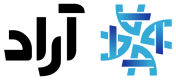
بازدیدکننده گرامی ، بدلیل نوسانات قیمت ارز خواهشمند است جهت خرید و اطلاع از قیمت های معتبر به صورت تلفنی تماس بگیرید.متشکریم. رد کردن

پیام درخواست خدمات پشتیبانی شما ثبت شده است . همکاران ما پس از بررسی در کوتاهترین زمان پاسخگوی شما خواهند بود .